Може бити веома фрустрирајуће када ваш телефон не детектује СИМ картицу, посебно када очекујете кључни телефонски позив. Ово се може десити свакоме у било ком тренутку, али добра вест је да постоје методе које можете покушати да поправите.
Разлози зашто ваш Андроид телефон то не детектује могу бити различити. Надамо се да ће се све што узрокује проблем на вашем уређају лако поправити.
Једноставне исправке за СИМ картицу која није откривена у Андроиду
Пре него што уђете у исправке које не бисте радије покушавали, увек можете покушати да поново покренете телефон. Ако то није успело, можете да искључите телефон, уклоните СИМ картицу и батерију (ако је могуће) и држите га искљученим око минут.
Још једно једноставно решење је да уклоните СИМ картицу и очистите сву прашину која је тамо ушла. Изненадили бисте се колико прашине може да уђе унутра.
Такође можете покушати да тестирате другу СИМ картицу на свом телефону. Ако ради, можда ћете морати да замените тренутну СИМ картицу. Такође је могуће да СИМ картица није чврсто постављена, што узрокује поруку о грешци. Корисници Андроид-а су покушали ствари као што је лепљење траке или чак стављање парчета папира довољно малог да осигура СИМ картицу.
Можда вам је опција СИМ картице онемогућена
Чак и ако сте сигурни да га имате, најбоље је да проверите. Можда сте га из неког разлога искључили и заборавили да га поново укључите. Да бисте проверили да ли сте га омогућили или не, идите на Подешавања > Мрежа и Интернет > СИМ картице.
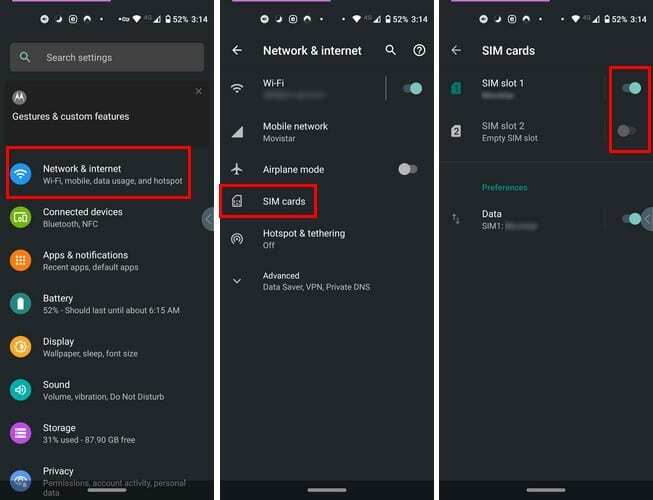
Ако је СИМ картица омогућена, клизач са стране треба да буде плаве боје; сиво дугме значи да је онемогућено. Ако имате телефон који подржава дуплу СИМ картицу, друга СИМ картица треба да буде тачно испод прве са одговарајућим клизачем.
Омогућите режим рада у авиону на 30 секунди
Да бисте укључили режим рада у авиону, можете превући прстом надоле од врха екрана и додирнути опцију. Или, можете отворити Подешавања и отићи на Мрежа и Интернет и укључити их.
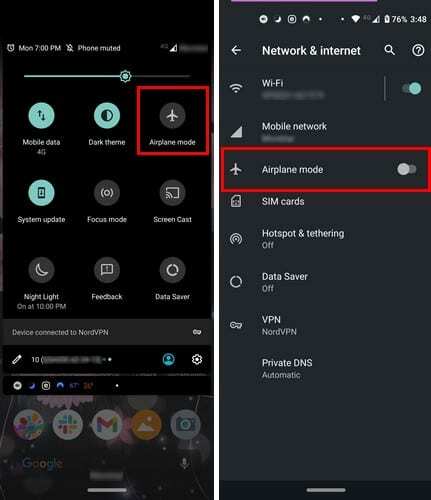
Оставите режим рада у авиону укључен око 30 секунди, а када га искључите, ваш уређај ће почети да тражи мрежу. Надамо се да ће проблем са СИМ картицом бити решен.
Да ли сте исправно убацили СИМ картицу?
Разлог зашто ваш Андроид уређај не открива СИМ картицу може бити тај што није правилно уметнута. Додавање СИМ картице је лак задатак, али ако вршите надоградњу са старијег телефона или га никада раније нисте додали, може изгледати помало збуњујуће.
Постоје три врсте СИМ картица< Стандард СИМ, Мицро СИМ и Нано-СИМ. Када добијете свој нови телефон, уверите се да знате који тип СИМ картице користи. Ако нисте сигурни, увек можете погледати спецификације свог телефона; тамо треба навести.
Новији модел Андроид телефона ће имати мало лежиште са обе стране уређаја, док ће га иПхоне имати са десне стране.

Пре него што уметнете СИМ картицу, обавезно искључите телефон. Лежиште СИМ картице ће имати рупу у коју ћете морати да уметнете алатку за уклањање СИМ картице или спајалицу/прибадачу да бисте је отворили. Будите пажљиви када убацујете алатку за уклањање СИМ картице; не треба га форсирати.
Новији Андроид паметни телефон имаће слот за Мицро СД картицу и једну или две СИМ картице (у зависности од модела). Већи слот је за СД картицу, а мањи за СИМ картице. Ако имате телефон са две СИМ картице, али ћете за сада користити само једну СИМ картицу, уметните СИМ картицу у први слот. Запамтите да СИМ картица треба да има златни чип или лого окренут нагоре. Не би требало да на силу враћате утор.
Старији Андроид телефони
Да бисте уметнули СИМ картицу на старије Андроид телефоне, мораћете да уклоните задњи поклопац и батерију. Прорези би требало да буду ту и када убацујете СИМ картицу уверите се да је лого окренут нагоре, баш као и на новијим Андроид телефонима. Када све извршите, вратите батерију на њено место и поставите задњи поклопац.
Закључак
Да бисте се суочили са овим проблемом, потребно је стрпљење јер ћете можда морати да испробате метод или два пре него што пронађете онај који вам одговара. Увек је најбоље испробати једноставне поправке пре него што кренете на било шта компликованије.